Editor Wix: personalizar o design do slideshow
3 min
Neste artigo
- Alterar o background do seu slideshow
- Personalizar as opções de design do seu slideshow
Personalize seu slideshow para que fique exatamente como você deseja. Você pode selecionar um background diferente para cada slide e ajustar recursos específicos dos slides, como borda e cantos.
Alterar o background do seu slideshow
Altere o background dos seus slides adicionando uma imagem, vídeo, cor ou gradiente.
Cada slide pode ter um background diferente, então você pode usar cada um para exibir diferentes mídias ou temas de cores, dependendo do que você precisa.
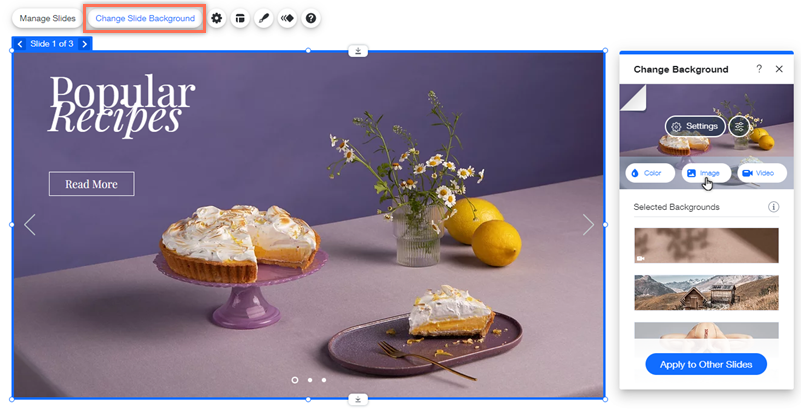
Para alterar o background do seu slideshow:
- Clique no slideshow no editor.
- Clique nas setas ao lado do número do slide para navegar para o slide relevante.
- Clique em Trocar background do slide.
- Escolha o tipo de background que você deseja adicionar:
- Imagem ou vídeo:
- Clique em Imagem ou Vídeo.
- Selecione um arquivo no Gerenciador de mídia ou clique em Upload de mídia.
- Clique em Alterar background.
- Cor ou gradiente:
- Clique em Cor.
- Selecione uma das seguintes opções:
- Cor: selecione uma cor no seletor de cores e use as configurações para ajustar sua opacidade.
- Gradiente
 : aplique um efeito legal ao background da faixa com um gradiente Linear, Radial ou Cônico.
: aplique um efeito legal ao background da faixa com um gradiente Linear, Radial ou Cônico. - Gradiente responsivo
 : faça com que seus slideshows se destaquem com um gradiente fluído e sofisticado.
: faça com que seus slideshows se destaquem com um gradiente fluído e sofisticado.
- Imagem ou vídeo:
Personalizar as opções de design do seu slideshow
Crie seu slideshow para promover sua marca e visual. Você pode personalizar configurações como a cor de preenchimento, além de adicionar sombras e bordas para dar profundidade aos seus slideshows.
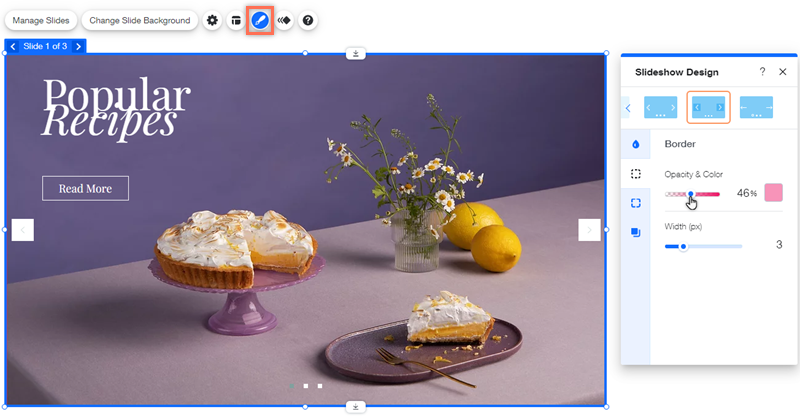
Para personalizar o design do seu slideshow:
- Clique no slideshow no seu editor.
- Clique no ícone Design
 .
. - (Opcional) Selecione um design predefinido na parte superior do painel.
- Personalize o design predefinido usando as opções:
- Cor e opacidade: escolha uma cor e defina a opacidade das setas e dos botões de navegação para combinar com o tema do seu site.
- Bordas: escolha uma cor e ajuste a opacidade e a largura da borda para destacar o slideshow na sua página.
- Cantos: ajuste o raio dos cantos para tornar a borda mais arredondada.
- Sombra: crie e personalize uma sombra para adicionar profundidade ao seu slideshow. Você pode ajustar configurações como o ângulo e a distância para que fique exatamente como você deseja.
Observações:
- As opções de design disponíveis dependem da predefinição que você escolher.
- Apenas as opções Cor e opacidade estão disponíveis para slideshows de largura total.


